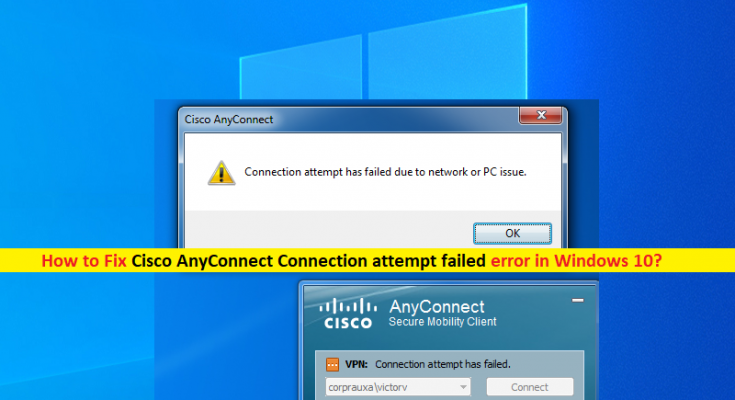O que é o erro ‘Falha na tentativa de conexão Cisco AnyConnect’ no Windows 10?
Se você estiver enfrentando um erro de falha na tentativa de conexão do Cisco AnyConnect em seu computador Windows 10 ao tentar usar ou se conectar ao Cisco AnyConnect, você está no lugar certo para a solução. Aqui, você será guiado com etapas / métodos fáceis para resolver o problema. Vamos começar a discussão.
‘Cisco AnyConnect’: a Cisco oferece o Cisco AnyConnect Secure Mobility para estender o perímetro da rede a terminais remotos, permitindo a integração perfeita de serviços de filtragem da web oferecidos pelo dispositivo Web Security. O Cisco AnyConnect Secure Mobility oferece uma maneira inovadora de proteger usuários móveis em plataformas baseadas em computador ou smartphones, proporcionando uma experiência mais integrada e sempre protegida para usuários finais e aplicação de políticas abrangente para administradores de TI.
No entanto, vários usuários do Windows 10 relataram que enfrentaram o erro de falha na tentativa de conexão Cisco AnyConnect ou o erro “Falha na tentativa de conexão” quando tentaram usar o Cisco AnyConnect ou a execução de VPN (Rede Privada Virtual) no computador Windows 10. Esse problema indica que você não consegue executar ou usar o Cisco AnyConnect VPN em seu computador Windows por alguns motivos. Pode haver vários motivos por trás do problema, incluindo a permissão de administrador necessária não concedida ao Cisco AnyConnect ou Cisco AnyConnect não está sendo executado no modo de compatibilidade, o Hyper-V habilitado e alguns outros problemas em seu computador.
Uma maneira possível de corrigir o problema é fornecer permissão de administrador ao Cisco AnyConnect Connection e permitir a execução no modo de compatibilidade também. Outra maneira possível de corrigir o problema é desabilitar o recurso Microsoft Hyper-V em seu computador Windows e verificar se ele funciona para você. É possível corrigir o problema com nossas instruções. Vamos buscar a solução.
Como corrigir o erro de falha na tentativa de conexão do Cisco AnyConnect no Windows 10?
Método 1: Corrija o erro de falha na tentativa de conexão do Cisco AnyConnect com a ‘Ferramenta de reparo do PC’
“Ferramenta de reparo do PC” é uma maneira fácil e rápida de encontrar e corrigir erros BSOD, erros DLL, erros EXE, problemas com programas / aplicativos, malware ou vírus, arquivos de sistema ou problemas de registro e outros problemas do sistema com apenas alguns cliques.
Método 2: execute o Cisco AnyConnect no modo de compatibilidade
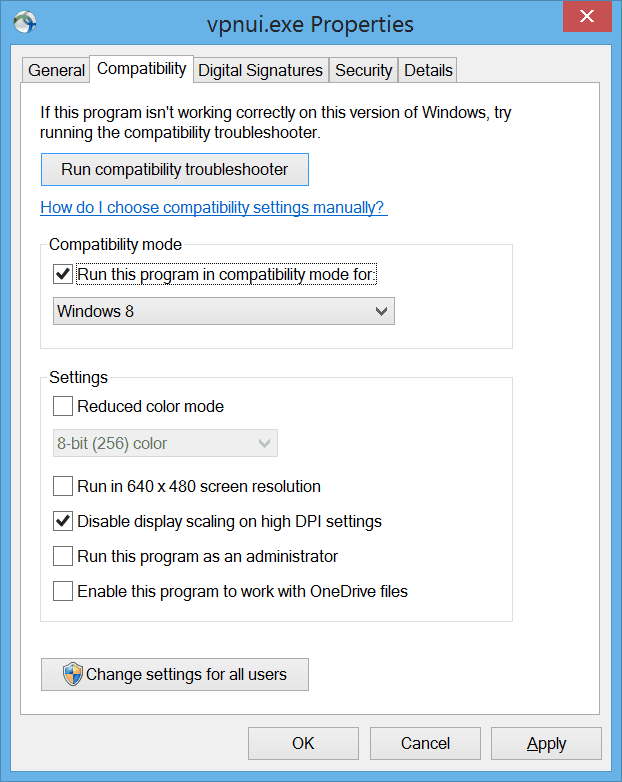
Uma maneira possível de corrigir o problema é definir o programa Cisco AnyConnect para ser executado no modo de compatibilidade em seu computador.
Etapa 1: Abra o ‘File Explorer’ e navegue até o caminho ‘C: \ Program Files (x86) \ Cisco \ Cisco AnyConnect Secure Mobility Client’
Etapa 2: Encontre e clique com o botão direito em ‘vpnui.exe’ e selecione ‘Propriedades’. Na janela ‘Propriedades’, clique na guia ‘Compatibilidade’, marque a caixa de seleção ‘Executar este programa em modo de compatibilidade’ e selecione ‘Windows 8’ ou anterior no menu suspenso, marque a caixa de seleção ‘Executar este programa como administrador’ e clique em ‘Aplicar’ e o botão ‘Ok’ para salvar as alterações.
Etapa 3: Uma vez feito isso, reinicie seu computador e verifique se você pode executar e usar o Cisco AnyConnect em seu computador Windows 10 sem nenhum problema.
Método 3: desative o recurso Microsoft Hyper-V no Windows 10
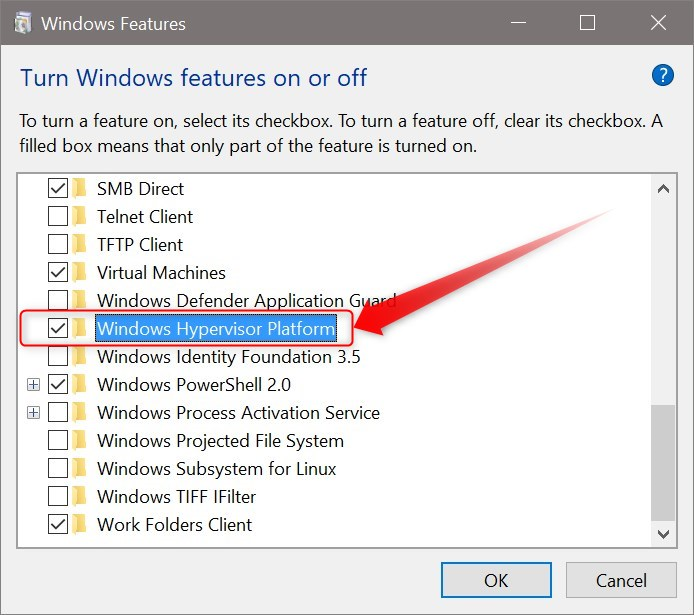
Outra maneira possível de corrigir o problema é desabilitar o recurso Microsoft Hyper-V em seu computador Windows 10.
Etapa 1: Abra o ‘Painel de Controle’ no PC com Windows por meio da Caixa de Pesquisa do Windows e vá para ‘Desinstalar um Programa> Programas e Recursos> Ativar ou Desativar Recursos do Windows’
Etapa 2: Na janela ‘Recursos do Windows’, encontre e desmarque as caixas de seleção relacionadas ao ‘Hyper-V’ e clique no botão ‘OK’ para salvar as alterações. Feito isso, reinicie o computador e verifique se o erro foi resolvido.
Método 4: interromper o serviço de “Compartilhamento de conexão com a Internet”
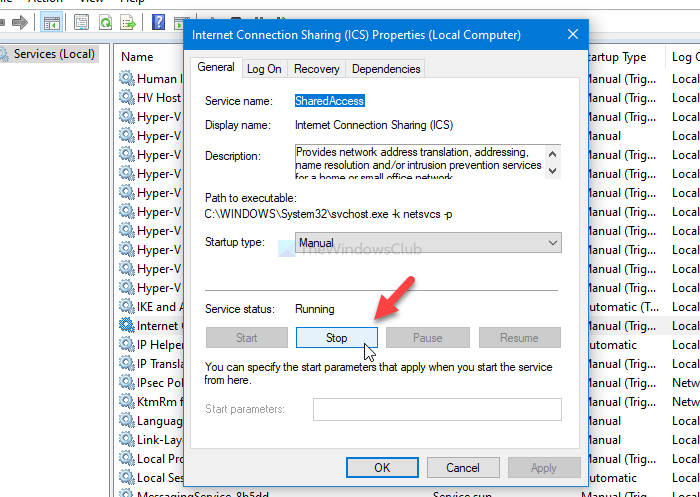
Esse problema pode ser resolvido interrompendo o serviço de “Compartilhamento de conexão com a Internet” em seu computador.
Etapa 1: Abra o aplicativo ‘Serviços’ no PC com Windows por meio da Caixa de Pesquisa do Windows
Etapa 2: Encontre e clique duas vezes no serviço ‘Compartilhamento de Conexão com a Internet’ para abrir suas ‘Propriedades’
Etapa 3: na janela ‘Propriedades’, selecione ‘Manual’ na lista suspensa ‘Tipo de inicialização’ e clique no botão ‘Parar’ na seção ‘Status do serviço’
Etapa 4: por fim, clique no botão ‘Aplicar’ e ‘Ok’ para salvar as alterações. Feito isso, reinicie o computador e verifique se o erro foi resolvido.
Método 5: instalação de atualização pendente do Windows
Atualizar o sistema operacional Windows para a versão de atualização mais recente pode resolver o problema.
Etapa 1: Abra o aplicativo ‘Configurações’ no PC com Windows, vá para ‘Atualização e segurança> Windows Update’ e clique no botão ‘Verificar atualizações’
Etapa 2: Baixe e instale todas as atualizações disponíveis ou atualizações pendentes e, uma vez atualizado, reinicie o computador e verifique se o erro foi resolvido.
Método 6: desative a capacidade do Internet Explorer de trabalhar offiline por meio do Editor de registro
Etapa 1: Abra o ‘Editor do Registro’ no PC com Windows por meio da Caixa de Pesquisa do Windows e navegue até o seguinte caminho
HKEY_CURRENT_USER \ Software \ Microsoft \ Windows \ CurrentVersion \ Internet Settings
Etapa 2: Agora, clique duas vezes na chave DWORD ‘GlobalUserOffline’ no painel direito para editar, defina ‘Base’ como ‘Hexadecimal’, defina os dados de valor como ‘0’ e, em seguida, pressione ‘Ok’ para salve as alterações. Feito isso, reinicie o computador e verifique se o erro foi resolvido.
Conclusão
Tenho certeza que esta postagem ajudou você em Como corrigir o erro de falha na tentativa de conexão do Cisco AnyConnect no Windows 10 com várias etapas / métodos fáceis. Você pode ler e seguir nossas instruções para fazer isso. Isso é tudo. Para qualquer sugestão ou dúvida, escreva na caixa de comentários abaixo.